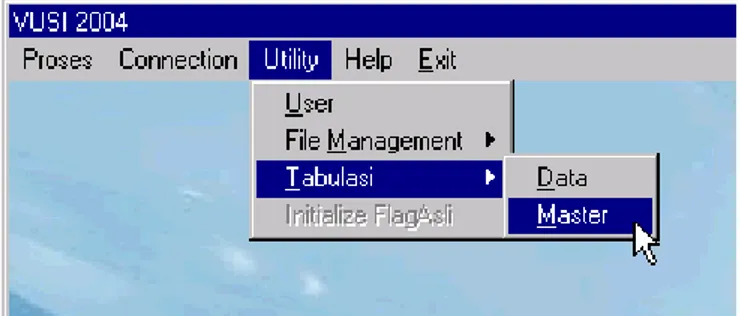Buku 4
Pedoman Pengolahan Daftar
Vusio5-RLS dan daftar Vusio5-S
DAFTAR ISI
Kata Pengantar i
Daftar Isi ii
I. Pendahuluan
1.1Umum 1
1.2Dokumen yang Diolah 1
1.3Perangkat yang Digunakan
1.3.a Perangkat Keras 2
1.3.b Perangkat Lunak 4
1.4Sistem Komputer 4
II. Organisasi Pengolahan
2.1 Umum 5
2.2 BPS 5
2.3 BPS Popinsi 12
III. Tahapan Pengolahan
3.1 Umum 15
3.2 Penerimaan Dokumen 16
3.3.Pengelompokan/ Batching Dokumen 16
3.4 Editing dan Coding Komputer 17
3.5 Data Entri dan Proses Validasi 17
3.6 Pemberian Faktor Pengali (inflation factor) 18
3.7 Tabulasi Awal 18
3.8 Evaluasi Tabulasi Awal 19
3.9 Imputasi Data (Optional) 19
3.11 Pengiriman File VUSI04-RLS dan VUSI04-S Clean ke BPS Pusat 20 3.12 Peerimaan File VUSI04-S Clean di BPS Pusat 20
3.13 Gabung File VUSI04-S Clean Propinsi 21
3.14 Tabulasi Awal Nasional 21
3.15 Evaluasi Tabulasi Awal Nasional 22
3.16 Konfrmasi ke BPS Propinsi 22
3.17 Tabulasi Final Nasional 22
IV. Pengoperasian Program Aplikasi VUSI 2004
4.1 Persiapan Pegoperasian Pengolahan Program 24
4.1.1 Instalasi Program VUSI2004.exe 24
4.2 Entity Relationship Diagram (ERD) data VUSI04 27 4.3 Hirarki Menu Program Pengolahan VUSI2004 28
4.3.1 Menjalankan Aplikasi VUSI2004 28
4.3.2 Menu Connection 29
4.3.3 Sub Menu Process 30
4.3.4 Windows Entri Update Data VUSI04-RLS 37
4.3.5 Windows Entri Update Data VUSI04-S 40
4.3.6 Windows Entri Update Master Wilayah 47
4.3.7 Menu Connection 59
4.3.8 Menu Utility 60
4.3.9 Menu Exit 70
I. PENDAHULUAN
1.1 Umum
Pengolahan data Survei Usaha Terintegrasi (dokumen VUSI04-RLS dan VUSI04-S) adalah pengolahan data seluruh sektor ekonomi dari usaha kecil atau usaha rumah tangga. Pengolahan data untuk survei ini telah dilakukan dimulai pada tahun 1998 (SUSI98) sampai dengan tahun 2003 (SUSI03), yang pelaksanaan di BPS Pusat. Sistem pengolahan ini menggunakan data entry dan validasi interaktif dalam sistem jaringan.
Program aplikasi untuk data entry dan validasi pada pengolahan data tahun 2004 ini dikembangan dengan software Visual basic versi 6.0 dan database Microsoft Access 2000.
Dengan adanya pengolahan data ini, akan tersedianya data tentang keadaan ekonomi mutahir yang terinci menurut sektoral (tidak termasuk sektor pertanian), regional dan nasional. Secara khusus adalah :
1. Tersedianya data tentang struktur Perusahaan/Usaha Non Direktori dan Usaha Rumahtangga, baik menurut sektor maupun wilayah.
2. Tersedianya data tentang karakteristik dari Perusahaan/Usaha Non Direktori dan Usaha Rumah Tangga secara rinci.
3. Tersedianya data ekonomi mikro yang berupa profil dan ciri dari Perusahaan/Usaha Non Direktori dan Usaha Rumah Tangga dalam setiap sektor ekonomi.
1.2 Dokumen yang Diolah
Seperti yang telah disebut di atas, dokumen yang diolah dalam sistem pengolahan data ini adalah Dokumen VUSI04-RLS dan VUSI04-S. Dokumen
VUSI04-RLS merupakan Daftar Rekap Listing dan Sampel, sedangkan dokumen VUSI04-S akan digunakan untuk mencacah perusahaan/usaha.
Dokumen VUSI04-RLS terdiri beberapa blok yaitu :
a. Blok I : Pengenalan Tempat Rumah Tangga b. Blok II : Keterangan Petugas
c. Blok III : Ringkasan d. Blok IV : Catatan
e. Blok V : Keterangan Usaha PND/URT Terpilih
Dan Dokumen VUSI04-S terdiri atas beberapa blok yaitu:
a. Blok I : Pengenalan Tempat Rumah Tangga b. Blok II : Keterangan Petugas
c. Blok III : Keterangan Umum
d. Blok IV : Pekerja dan Balas Jasa Pekerja
e. Blok V : Biaya/Pengeluaran Selama bulan Juni 2004
g. Blok VI : Omset, Modal, dan Pendapatan lain selama bulan April, Mei dan Juni 2004 (Usaha Perdagangan Besar dan Eceran)
h. Blok VII : Nilai Produksi / Omset / Pendapatan Selama bulan April, Mei, dan Juni 2004 (Selain Usaha Perdagangan Besar dan Eceran)
i. Blok VIII : Nilai Modal Yang dimiliki pada Akhir Bulan Juni 2004
j. Blok IX : Permodalan, Kendala dan Prospek Usaha
1.3 Perangkat yang Digunakan
Secara umum perangkat yang digunakan untuk pengolahan Dokumen VUSI04-S adalah sebagai berikut:
a. Perangkat keras
Perangkat keras yang digunakan untuk pengolahan Dokumen VUSI04-S sebagai berikut:
(1) Komputer
Ada beberapa jenis komputer yang pada saat ini dimiliki oleh BPS, BPS Propinsi dan BPS Kabupaten. Jenis-jenis komputer tersebut mempunyai spesifikasi yang berbeda-beda seperti diuraikan berikut ini :
Komputer Compaq mempunyai spesifikasi sebagai berikut: (1) Processor : Pentium III, 128 MB; (2) Harddisk : 20 GB;
(3) OS : Windows NT;
(4) Drive : High density. (5) CD-ROM :
Komputer IBM mempunyai spesifikasi sebagai berikut: (1) Processor : Pentium III, 64 MB;
(2) Harddisk : 8 GB;
(3) OS : Windows 98;
(4) CD-ROM : SCSI-2
Komputer Compaq Pentium IV mempunyai spesifikasi sebagai berikut: (1) Processor : Pentium IV 2.4 GHz, 512 MB;
(2) Harddisk : 80 GB;
(3) OS : Windows XP;
(4) Drive : High density.
(2) Printer :
b. Perangkat lunak
Terdapat empat jenis perangkat lunak utama yang digunakan untuk pengolahan VUSI04-S :
(1) Program aplikasi validasi yang dikembangkan dengan bahasa Visual Basic versi 6.0.
(2) Database Microsoft Access 2000. Digunakan sebagai model database untuk menampung hasil proses pengolahan VUSI-2004.
(3) Program aplikasi tabulasi yang dikembangkan dengan menggunakan software Visual basic versi 6.0.
1.4 Sistem Komputer
Pengolahan Dokumen VUSI04-RLS dan VUSI04-S dilaksanakan di BPS Propinsi, dengan menggunakan sistem komputer stand-alone atau dengan sistem jaringan (client server).
II.
ORGANISASI PENGOLAHAN
2.1 Umum
Seperti yang telah disebutkan, pengolahan Daftar VUSI04-RLS dan VUSI04-S dilaksanakan di seluruh BPS Propinsi. Pengolahan ini dilaksanakan oleh Bidang Statistik Distribusi dibantu oleh Bidang IPDS dan Bidang Statistik Produksi serta Bagian Tata Usaha.
Sistem dan program pengolahan dikembangkan di BPS oleh Direktorat Sistem Informasi Statistik (SIS) dibantu oleh Direktorat Statistik Industri dan Direktorat Statistik Perdagangan dan Jasa serta Direktorat Statistik Keuangan dan Harga sebagai nara sumber materi. Sistem dan program pengolahan ini didistribusikan ke BPS Propinsi oleh Direktorat SIS. Direktorat SIS juga bertanggung jawab mengkonsolidasikan seluruh hasil pengolahan (clean data).
Diagram organisasi pengolahan Daftar VUSI04-RLS dan VUSI04-S disajikan pada Lampiran 2.
2.2 BPS
a. Kepala BPS
Kepala BPS bertanggung jawab atau segi teknis dan administrative pelaksanaan pengolahan VUSI 2004. Dalam melaksanakan tugasnya Kepala BPS dibantu oleh seluruh pejabat struktural lainnya dan staf.
b. Deputi Bidang Metodologi dan informasi Statistik
Deputi MIS bertanggung jawab atas segi teknis perencanaan dan pelaksanaan pengolahan data VUSI 2004. Dalam melaksanakan tugasnya Deputi MIS dibantu oleh seluruh pejabat struktural dan staf yang berada di lingkungan Deputi MIS.
c. Deputi Bidang Statistik Ekonomi
Deputi Statistik Ekonomi bertanggung jawab atas segi materi pelaksanaan dan hasil pengolahan data VUSI 2004. Dalam melaksanakan tugasnya Deputi Statistik Ekonomi dibantu oleh seluruh pejabat struktural dan staf yang berada di lungkungan Deputi Statistik Ekonomi.
d. Direktorat Sistem Informasi Statistik (SIS)
Koordinasi pengolahan Daftar VUSI04-RLS dan VUSI04-S adalah sebagai berikut:
(1) Menyusun sistem dan program pengolahan
(2) Mendistribusikan sistem dan program pengolahan ke daerah
(3) Memantau pelaksanaan pengolahan data yang dilaksanakan di Pusat dan daerah
(4) Menerima hasil pengolahan dari daerah
(5) Mengkonsolidasikan seluruh hasil pengolahan
(6) Menyajikan hasil pengolahan
e. Direktorat Statistik Industri
Koordinator masalah materi data Daftar VUSI04-RLS dan VUSI04-S di tingkat Pusat adalah Direktur Statistik Industri. Dalam melaksanakan tugasnya Direktur Statistik Industri dibantu oleh Kasubdir, Kasie, dan staf di lingkungan Direktorat Statistik Industri.
Tugas dan tanggung jawab Direktorat Statistik Industri yang berkaitan dengan pengolahan Daftar VUSI04-RLS dan VUSI04-S adalah sebagai berikut:
(1) Mengevaluasi kewajaran data dan konsistensi hasil pengolahan untuk katagori Pertambangan dan Penggalian (C), Industri Pengolahan (D), Listrik, gas, dan air (E), dan Konstruksi (F)
(2) Mengkomunikasikan hasil pengolahan ke BPS Propinsi
(3) Membuat analisis hasil pengolahan
f. Direktorat Statistik Perdagangan dan Jasa
Koordinator masalah materi data Daftar VUSI04-RLS dan VUSI04-S di tingkat Pusat adalah Direktur Statistik Perdagangan dan Jasa. Dalam melaksanakan tugasnya Direktur Statistik Perdagangan dan Jasa dibantu oleh Kasubdir, Kasie, dan staf di lingkungan Direktorat Statistik Perdagangan dan Jasa.
Tugas dan tanggung jawab Direktorat Statistik Perdagangan dan Jasa yang berkaitan dengan pengolahan Daftar VUSI04-RLS dan VUSI04-S adalah sebagai berikut:
(1) Mengevaluasi kewajaran data dan konsistensi hasil pengolahan untuk katagori Perdagangan besar dan eceran, reparasi mobil, sepeda motor, serta barang-barang keperluan pribadi dan rumah tangga (G), Penyediaan akomodasi dan penyediaan makan minum (H), Transportasi, pergudangan dan Komunikasi (I), Real estat, usaha persewaan dan jasa perusahaan (K), Jasa Pendidikan (M), Jasa kesehatan dan kegiatan sosial (N), Jasa kemasyarakat, sosial, dan perorangan lainnya (O) dan Jasa perorangan yang melayani rumahtangga (P).
(2) Mengkomunikasikan hasil pengolahan ke BPS Propinsi;
g. Direktorat Statistik Keuangan dan Harga
Koordinator masalah materi data Daftar VUSI04-RLS dan VUSI04-S di tingkat Pusat adalah Direktur Statistik Keuangan dan Harga. Dalam melaksanakan tugasnya Direktur Statistik Keuangan dan Harga dibantu oleh Kasubdir, Kasie, dan staf di lingkungan Direktorat Statistik Keuangan dan Harga..
Tugas dan tanggung jawab Direktorat Statistik Keuangan dan Harga yang berkaitan dengan pengolahan Daftar VUSI04-RLS dan VUSI04-S adalah sebagai berikut:
(1) Mengevaluasi kewajaran data dan konsistensi hasil pengolahan untuk katagori Perantara keuangan (J).
(2) Mengkomunikasikan hasil pengolahan ke BPS Propinsi;
(3) Membuat analisis hasil pengolahan;
h. Sub Direktorat Statistik Industri Kecil dan Kerajinan
Tugas dan tanggung jawab Sub Direktorat Statistik Industri Kecil dan Kerajinan yang berkaitan dengan pengolahan Daftar VUSI04-RLS dan VUSI04-S adalah sebagai berikut:
(1) Membantu Direktur Satistik Industri dalam mengevaluasi kewajaran data dan konsistensi hasil pengolahan untuk katagori Industri pengolahan (D).
(2) Membantu Direktur Satistik Industri dalam mengkomunikasikan hasil pengolahan ke BPS Propinsi;
(3) Membantu Direktur Satistik Industri dalam membuat analisis hasil pengolahan;
i. Sub Direktorat Statistik Pertambangan Energi dan Konstruksi
Tugas dan tanggung jawab Sub Direktorat Statistik Pertambangan Energi dan Konstruksi yang berkaitan dengan pengolahan Daftar RLS dan VUSI04-S adalah sebagai berikut:
(1) Membantu Direktur Satistik Industri dalam mengevaluasi kewajaran data dan konsistensi hasil pengolahan untuk katagori Pertambangan dan penggalian (C), Listrik, gas, dan air (E), dan Konstruksi (F).
(2) Membantu Direktur Satistik Industri dalam mengkomunikasikan hasil pengolahan ke BPS Propinsi;
(3) Membantu Direktur Satistik Industri dalam membuat analisis hasil pengolahan;
j. Sub Direktorat Statistik Niaga dan Jasa
Tugas dan tanggung jawab Sub Direktorat Statistik Niaga dan Jasa yang berkaitan dengan pengolahan Daftar VUSI04-RLS dan VUSI04-S adalah sebagai berikut:
(1) Membantu Direktur Statistik Perdagangan dan Jasa mengevaluasi kewajaran data dan konsistensi hasil pengolahan untuk katagori Perdagangan besar dan eceran, reparasi mobil, sepeda motor, serta barang-barang keperluan pribadi dan rumahtangga (G), Penyediaan akomodasi dan penyediaan makan minum (H), Real estat, usaha persewaan dan jasa perusahaan (K), Jasa Pendidikan (M), Jasa kesehatan dan kegiatan sosial (N), Jasa kemasyarakat, sosial, dan perorangan lainnya (O) dan Jasa perorangan yang melayani rumahtangga (P).
(2) Membantu Direktur Statistik Perdagangan dan Jasa mengkomunikasikan hasil pengolahan ke BPS Propinsi;
(3) Membantu Direktur Statistik Perdagangan dan Jasa membuat analisis hasil pengolahan;
k. Sub Direktorat Statistik Perhubungan
Tugas dan tanggung jawab Sub Direktorat Statistik Perhubungan yang berkaitan dengan pengolahan Daftar VUSI04-RLS dan VUSI04-S adalah sebagai berikut:
(1) Membantu Direktur Statistik Perdagangan dan Jasa mengevaluasi kewajaran data dan konsistensi hasil pengolahan untuk katagori Transportasi, Pergudangan dan Komunikasi (I)
(2) Membantu Direktur Statistik Perdagangan dan Jasa mengkomunikasikan hasil pengolahan ke BPS Propinsi;
(3) Membantu Direktur Statistik Perdagangan dan Jasa membuat analisis hasil pengolahan;
l. Sub Direktorat Statistik Parawisata
Tugas dan tanggung jawab Sub Direktorat Statistik Parawisata yang berkaitan dengan pengolahan Daftar VUSI04-RLS dan VUSI04-S adalah sebagai berikut:
(1) Membantu Direktur Statistik Perdagangan dan Jasa mengevaluasi kewajaran data dan konsistensi hasil pengolahan untuk katagori Penyediaan akomodasi dan penyediaan makan minum (H), Real estat, usaha persewaan dan jasa perusahaan (K), Jasa Pendidikan (M), Jasa kesehatan dan kegiatan sosial (N), Jasa kemasyarakat, sosial, dan perorangan lainnya (O) dan Jasa perorangan yang melayani rumahtangga (P).
(2) Membantu Direktur Statistik Perdagangan dan Jasa mengkomunikasikan hasil pengolahan ke BPS Propinsi;
(3) Membantu Direktur Statistik Perdagangan dan Jasa membuat analisis hasil pengolahan;
m. Sub Direktorat Statistik Keuangan
Tugas dan tanggung jawab Sub Direktorat Statistik Keuangan yang berkaitan dengan pengolahan Daftar VUSI04-RLS dan VUSI04-S adalah sebagai berikut:
(1) Membantu Direktorat Statistik Keuangan dan Harga mengevaluasi kewajaran data dan konsistensi hasil pengolahan untuk katagori Perantara keuangan (J).
(2) Membantu Direktorat Statistik Keuangan dan Harga mengkomunikasikan hasil pengolahan ke BPS Propinsi;
(3) Membantu Direktorat Statistik Keuangan dan Harga membuat analisis hasil pengolahan;
n. Sub Direktorat Integrasi Pengolahan
Tugas dan tanggung jawab Sub Direktorat Integrasi Pengolahan yang berkaitan dengan pengolahan Daftar VUSI04-RLS dan VUSI04-S adalah membantu Direktur Sistem Informasi Statistik sebagai berikut:
(1) Menyusun sistem dan program pengolahan;
(2) Mendistribusikan sistem dan program pengolahan ke daerah.
(3) Mengadakan pelatihan instruktur pengolahan;
(4) Memantau pelaksanaan pengolahan data yang dilaksanakan di Pusat dan daerah;
(5) Menerima hasil pengolahan dari daerah;
(6) Mengkonsolidasikan seluruh hasil pengolahan;
2.3 BPS Propinsi
Koordinator pengolahan Daftar VUSI04-RLS dan VUSI04-S di tingkat propinsi adalah Kepala BPS Propinsi. Dalam melaksanakan tugasnya, Kepala BPS Propinsi dibantu oleh Kepala Bagian/Bidang, Kepala Sub Bagian/Seksi, dan staf. Penanggung jawab teknis pengolahan di tingkat propinsi adalah Kepala Bidang Statistik Distribusi dibantu Kepala Bidang Statistik Produksi dan Kepala Bidang Integrasi Pengolahan dan Desiminasi Statistik sebagai nara sumber sistem dan program atau teknik pengolahan. Penanggung jawab administrasi adalah Kepala Bagian Tata Usaha.
a. Kepala BPS Propinsi
Tugas dan tanggung jawab Kepala BPS Propinsi yang berkaitan dengan pengolahan Daftar VUSI04-RLS dan VUSI04-S adalah sebagai berikut:
(1) Mangatur Penyelenggaraan pelatihan petugas pengolahan;
(2) Mengatur pelaksanaan pengolahan di daerahnya;
(3) Melakukan pengawasan terhadap pelaksanaan pengolahan di daerahnya;
(4) Menyusun laporan penyelenggaraan pengolahan;
(5) Mempertanggungjawabkan hasil pengolahan.
b. Kepala Bagian Tata Usaha
Tugas dan tanggung jawab Kepala Bagian Tata Usaha yang berkaitan dengan pengolahan Daftar VUSI04-RLS dan VUSI04-S adalah sebagai berikut:
(1) Menyiapkan pelatihan petugas pengolahan
(2) Membantu dalam hal-hal lain yang bersifat administratif
c. Kepala Bidang Integrasi Pengolahan Desiminasi Statistik (IPDS)
Tugas dan tanggung jawab Kepala Bidang IPDS yang berkaitan dengan pengolahan Daftar VUSI04-RLS dan VUSI04-S adalah sebagai berikut :
(1) Merencanakan pengolahan
(2) Melakukan pengolahan Daftar VUSI04-RLS dan VUSI04-S;
(3) Menyajikan angka sementara hasil pengolahan;
(4) Mengirimkan hasil pengolahan ke BPS (Direktorat SIS, up Subdit. Integrasi Pengolahan)
d. Kepala Bidang Statistik Distribusi
Tugas dan tanggung jawab Kepala Bidang Ststistik Distribusi yang berkaitan dengan pengolahan VUSI04-RLS dan VUSI04-S adalah sebagai berikut:
(1) Membantu pengolahan dalam hal materi;
(2) Menerima dan memeriksa dokumen hasil pencacahan dari Bagian Tata Usaha
(3) Melakukan Editing Coding Daftar VUSI04-RLS dan VUSI04-S, dan mengirimkan hasilnya ke Bidang IPDS untuk pengolahan;
(4) Mengevaluasi kewajaran data dan konsisten hasil pengolahan
(5) Membantu menyajikan angka sementara hasil pengolahan
e. Kepala Bidang Statistik Produksi
Tugas dan tanggung jawab Kepala Bidang Statistik Produksi yang berkaitan dengan pengolahan VUSI04-RLS dan VUSI04-S adalah sebagai berikut:
(1) Mengolahan Daftar VUSI04-RLS dan VUSI04-S
(2) Mengevaluasi kewajaran data dan konsisten hasil pengolahan
(3) Menyajikan angka sementara hasil pengolahan
III. TAHAPAN PENGOLAHAN
3.1 Umum
Seperti telah disinggung di atas, perekaman data Dokumen VUSI04-S dilakukan dengan menggunakan data entri dan proses validasi secara interaktif. Secara garis besar, tahapan pengolahan untuk dokumen VUSI04-S yang dilaksanakan oleh di BPS Propinsi dan BPS Pusat adalah sebagai berikut:
a. BPS Propinsi;
1. Penerimaan dokumen;
2. Pengelompokan/Batching Dokumen; 3.Editing/Coding Pra komputer; 4. Data Entri dan Proses Validasi;
5. Pemberian Faktor Pengali (inflation factor) 6. Tabulasi Awal;
7. Evaluasi Tabulasi Awal; 8. Imputasi (Optional); 9. Tabulasi Final;
10.Pengiriman file ke BPS Pusat; b. BPS Pusat;
11.Penerimaan file dari BPS Propinsi; 12.Gabung File Propinsi;
13.Tabulasi awal Nasional;
14.Evaluasi Tabulasi Awal Nasional; 15.Konfirmasi Ke BPS Propinsi; 16.Tabulasi Final Nasional
3.2 Penerimaan Dokumen
Tugas penerima dokumen adalah sebagai berikut: a. Menerima dokumen dari BPS Kabupaten/Kota
b. Mencocokkan identitas dokumen yang diterima dengan Master Blok Sensus sekaligus mencatat kelengkapan dokumen yang datang. Apabila petugas menemukan perbedaan antara identitas dokumen dengan Master Blok Sensus maka petugas harus segera melapor ke pengawas yang akan diteruskan ke BPS Kabupaten/Kota
c. Menghitung dan mencatat jenis dan jumlah dokumen yang diterima. Apabila petugas menemukan perbedaan antara jumlah dokumen yang diterima dengan yang tertera dalam surat pengantar maka petugas harus segera melapor ke pengawas yang akan diteruskan ke BPS Kabupaten/Kota
d. Membuat laporan perkembangan penerimaan dokumen.
3.3 Pengelompokan/Batching Dokumen
Pengelompokan/Batching merupakan proses mengelompokkan Dokumen VUSI04-RLS dan VUSI04-S menjadi sub batch. Dan dalam satu sub batch
dikelompokkan menjadi batch dalam Kebupaten/Kota. Setiap batch diberi nomor
batch yang ditulis di atas map bertali. Selain nomor batch, ditulis pula nomor boks dan jumlah boks yang ada dalam batch.
Nomor batch terdiri dari 7 digit, yaitu digit 1 dan 2 merupakan kode Propinsi, digit 3 dan 4 merupakan kode Kabupaten/Kota, dan 3 digit terakhir merupakan nomor urut batch dalam satu Kabupaten/ Kota.
Tugas pembuat batch adalah sebagai berikut:
a. Mengambil dokumen dari unit penerimaan dokumen b. Menuliskan nomor batch pada label batch
3.4 Editing dan Coding komputer
Editing dan coding merupakan proses memeriksa dan membetulkan isian serta memberi code pada field-field yang ditentukan dokumen hasil pendataan.
Tugas editor adalah sebagai berikut:
a. Mengambil dokumen dari tempat penyimpanan;
b. Menghitung kembali kelengkapan jumlah dokumen dalam batch dan mencocokkannya dengan yang tertera dalam label batch. Apabila petugas menemukan perbedaan jumlah dokumen dalam batch dengan yang tertera dalam label batch maka petugas harus segera melapor ke pengawas;
c. Mengedit Dokumen VUSI04-S sesuai dengan pedoman aturan validasi yang ditentukan;
d. Membuat laporan perkembangan editing.
e. Mengirim dokumen hasil editing ke pusat pengolahan.
3.5 Data Entri dan Proses Validasi
Merupakan suatu proses pemindahan isian dokumen ke media komputer dengan menggunakan program aplikasi komputer yang dilakukan oleh seorang operator. Dengan mengaktifkan program aplikasi tersebut dan menjalankan satu menu, maka operator dapat mengisikan field-field pada monitor sesuai dengan isian dokumen. Sebelum melakukan penyimpan ke media komputer, program akan melakukan pemeriksaan validitas data terhadap seluruh isian sesuai dengan aturan validasi yang berlaku secara interaktif. Proses validasi antara lain meliputi:
a. Pemeriksaan kelengkapan dokumen dalam 1 blok sensus b. Pemeriksaan kelengkapan isian dalam 1 dokumen c. Pemeriksaan kebenaran batas nilai (range cek)
d. Pemeriksaan kebenaran konsistensi antara variable yang satu dengan variable lainnya dan kebenaran konsistensi antara blok yang satu dengan blok lainnya
e. Membuat laporan proses data entri
Tugas operator validasi adalah sebagai berikut:
1. Mengambil dokumen yang akan divalidasi dari petugas editing coding 2. Melakukan pengentrian dokumen pada komputer
3. Melakukan perbaikan isian berdasarkan pesan kesalahan yang ditampilkan pada layar
4. Membuat catatan file atau yang sudah di-entri
3.6 Pemberian Faktor Pengali (inflation factor)
Proses pemberian Faktor Pengali dilakukan oleh program komputer yang dijalan oleh administrator pengolahan. Dengan mengaktifkan program aplikasi dan menjalankan beberapa menu dari program tersebut, maka program akan melakukan tahapan sebagai berikut:
1. Melakukan penjumlahan data usaha yang telah dientri
2. Melakukan penghitungan faktor pengali dengan rumus dari SubDir KCI, Dit. Metodologi Statistik
3. Melakukan pemberian hasil penghitungan factor pengali pada setiap record (usaha yang ada)
3.7 Tabulasi Awal
Tabulasi awal adalah proses pembuatan tabel-tabel untuk pengecekan maupun untuk publikasi dengan input data clean. Dilakukan oleh administrator pengolahan dengan cara mengaktifkan program aplikasi dengan memilih menu
Tabulasi, maka program aplikasi akan membuat tabel-tabel sesuai dengan yang ada.
Tugas administrator adalah sebagai berikut:
1. Memeriksa apakah semua dokumen sudah dientri dan clean.
2. Apakah printer sudah disambungan dengan satu komputer yang berhubungan dengan jaringan.
3. Menyerah tabel-tabel awal tersebut kepada petugas evaluasi tabulasi awal.
3.8 Evaluasi Tabulasi Awal
Kegiatan Evaluasi tabulasi awal dilakukan oleh subject metter. Evaluasi tabel yang dilakukan meliput:
1. Pemeriksaan tabel untuk penjumlahan ke bawah atau ke samping
2. Pemeriksaan isian antar tabel yang satu dengan tabel lainnya (cross tabulation)
3. Kewajaran jumlah usaha menurut kategori yang ada di propinsi 4. Kewajaran jumlah tenaga kerja menurut kategori
5. Kewajaran jumlah omset/produksi menurut kategori 6. Kewajaran rasio Omset per tanaga kerja, Omset per usaha
3.9 Imputasi data (Optional)
Proses Imputasi data dilakukan jika kegiatan evaluasi tabulasi awal terdapat ketidakwajaran dari suatu tabel. Dilakukan oleh subject matter dan administrator pengolahan, dengan cara memperbaiki isian dari record.
3.10 Tabulasi Final Propinsi
Apabila sudah tidak ada lagi perbaikan data, maka proses ini dapat dilkakukan oleh administrator pengolahan dengan cara seperti pada proses tabulasi awal. Tugas administrator adalah sebagai berikut:
1. Memeriksa file input yang akan digunakan sudah benar (data perbaikan yang terakhir, jika ada perbaikan data).
2. Periksa apakah printer sudah disambungan dengan satu komputer yang berhubungan dengan jaringan.
3. Menyerah tabel-tabel final tersebut kepada subject metter.
4. Melakukan Backup File, dengan cara memilih menu BackUp File dari program aplikasi.
5. Melakukan pembuatan file untuk kirim ke BPS, cara memilih menu Kirim Ke Pusat dari program aplikasi.
3.11 Pengiriman File VUSI04-RLS dan VUSI04-S Clean Ke BPS Pusat
Pengiriman file VUSI04-RLS dan VUSI04-S ke BPS Pusat dilakukan apabila proses Tabulasi Final Propinsi telah dilakukan. File yang dikirimkan adalah file input dari proses tabulasi final. Pengiriman dilakukan dengan menggunakan CD ke Sub Direktorat Integrasi Pengolahan.
3.12 Penerimaan File VUSI04-S Clean Di BPS Pusat
Dilakukan oleh Staf SubDir. Integrasi Pengolahan, dengan tugas sebagai berikut:
1. Periksa apakah isi media komputer sudah sesuai dengan surat pengantar. 2. Periksa apakah data yang diterima sudah clean. Jika ada data yang belum
4. Lakukan pengecekan tabel yang dibuat di BPS Pusat dengan tabel di buat di BPS Propinsi.
5. Jika ada perbedan isian tabel yang dibuat di BPS dengan yang dibuat di BPS Propinsi, konfirmasikan dengan BPS Propinsi mana yang benar.
3.13 Gabung File VUSI04-S Clean Propinsi
Dilakukan di BPS Pusat oleh administrator pengolahan, dengan tugas sebagai berikut:
1. Menggabung data propinsi menjadi data nasional/Indonesia. 2. Memeriksa apakah file yang akan digabung sudah benar. 3. Melakukan proses gabung file.
4. Memeriksa file hasil penggabungan.
5. Membuat catatan file yang telah digabung dan file hasil penggabungan. 6. Membuat backup file hasil penggabungan.
3.14 Tabulasi Awal Nasional
Dilakukan di BPS Pusat oleh administrator pengolahan, dengan tugas sebagai berikut:
1. Memeriksa apakah input file yang akan digunakan merupakan file gabungan seluruh propinsi.
2. Memeriksa apakah printer sudah disambungan dengan satu komputer yang berhubungan dengan jaringan.
3. Melakukan proses tabulasi final
4. Memeriksa apakah isian tabel-tabel sudah sesuai dengan tabel-tabel yang dibuat oleh BPS Propinsi.
5. Jika ada perbedaan/tidak sesuai cek kembali input file yang digunakan (file gabungan).
3.15 Evaluasi Tabulasi Awal Nasional
Kegiatan Evaluasi tabulasi awal dilakukan oleh subject metter. Evaluasi tabel yang dilakukan meliput:
1. Membandingkan tabel yang dibuat oleh BPS Propinsi dengan BPS 2. Pemeriksaan isian antar tabel yang satu dengan tabel lainnya (Cross
tabulation)
3. Kewajaran jumlah usaha menurut sektor yang ada di propinsi. 4. Kewarjaran jumlah tenaga kerja menurut sektor
5. Kewarjaran jumlah omset/produksi menurut sektor. 6. Kewajaran rasio Omset per tanaga kerja, Omset per usaha
3.16 Konfirmasi Ke BPS Propinsi
Kegiatan ini dilakukan oleh subject metter untuk konfirmasi ke BPS Propinsi. Apabila:
1. Ada perbedaan isian tabel yang dibuat di BPS Propinsi dengan yang dibuat BPS;
2. Ketidakwajaran jumlah usaha menurut sektor 3. Ketidakwajaran jumlah tenaga kerja menurut sektor; 4. Ketidakwajaran jumlah omset/produksi menurut sector;
5. Ketidakwajaran isian rasio omset per tenaga kerja, omset per usaha.
3.17 Tabulasi Final Nasional
Dilakukan di BPS Pusat oleh administrator pengolahan, dengan tugas sebagai berikut:
1. Periksa apakah input file yang akan digunakan merupakan file gabungan seluruh propinsi sudah benar.
2. Periksa apakah printer sudah disambungan dengan satu komputer yang berhubungan dengan jaringan.
3. Lakukan proses tabulasi final dengan mengaktifkan program aplikasi kemudian menu Tabulasi.
IV. PENGOPERASIAN PROGRAM APLIKASI SUSI 2004
4.1 Persiapan pengoperasian pengolahan program
Untuk memperlancar jalannya proses pengolahan perlu diperhatikan:
a. Proses instalasi program harus berjalan normal, Jika proses instalasi tersebut gagal, maka proses harus diulang
b. Ruang/Space hard disk yang dibutuh oleh system program ini, minimum 20 MB
c. Diperlukan operator untuk data entri yang bertugas : 1. Mengikuti pelatihan
2. Mampu bertugas sebagai data entry dengan baik
3. Memperhatikan pesan-pesan/keterangan yang muncul dilayar dari program VUSI2004.EXE seperti: Range Check dan Konsistensi dalam blok dan konsistensi antar blok
4. Menyerahkan dokumen yang telah dientri kepada penanggung jawab pengolahan
5. Mampu bekerjasama dengan editor pengolahan
6. Membuat resume permasalahan yang timbul dan menyerahkannya kepada penanggung jawab pengolahan
4.1.1 Instalasi Program Vusi2004.EXE
Langkah-langkah instalasi Program Vusi2004.Exe adalah sebagai berikut : 1. Masukkan CD instalasi VUSI2004 ke dalam CD Room Driver.
2. CD ROM Driver sudah di set agar dapat menjalankan program secara otomatis, maka program akan dijalankan secara otomatis ketika CD Instalasi dimasukkan ke dalam CD ROM Driver. Selanjutnya akan muncul window instalation seperti gambar 4.1.1.a.
Gambar 4.1.1.a
3. Pilih button Server jika instalasi dilakukan di komputer server atau button Client jika instalasi dilakukan di komputer client. Apabila ingin mendapat panduan untuk menginstal bisa dipilih button Demo, sedangkan tombol Exit untuk membatalkan instalasi.
4. Selanjutnya akan muncul window installation VUSI 2004 seperti gambar 4.1.1.b.
5. Pilih button Ok untuk melanjutkan proses intalasi, maka akan muncul window seperti pada gambar 4.1.1.c. Secara default Vusi2004.exe akan terinstall di folder C:\Vusi2004\. Bila ingin mengubah folder instalasi, pilih button Change Direktori.
Gambar 4.1.1.c
6. Click button dengan gambar komputer, seperti terlihat pada gambar 4.1.1.c. untuk memulai setup, akan muncul window pilihan untuk program group seperti terlihat pada gambar 4.1.1.d.
7. Click button Continue, maka progress intalation akan muncul seperti gambar di bawah ini.
Gambar 4.1.1.d
8. Jika proses instalasi sukses akan muncul window seperti berikut ini
Gambar 4.1.1.e
4.2 Entity Relationship Diagram ( ERD ) data SUSI04.
File Database yang digunakan untuk menampung data hasil pengolahan Vusi04 adalah vusi2004_ppkk.dat. Adapun ERD dari database
Vusi2004_ppkk.dat adalah seperti berikut :
4.3 Hirarki Menu Program Pengolahan SUSI 2004
4.3.1 Menjalankan Aplikasi SUSI2004
Aktifkan program aplikasi SUSI2004.EXE, maka muncul windows connection seperti gambar 4.3.1 dibawah ini.
Gambar 4.3.1
Main Menu SUSI04
Connection Proses Utility
File Managemen Tabulasi
Help Exit
User
Update Master Entri Update Data
Pada windows connection terdapat dua menu yaitu:
1. Menu Connection terdiri dari Submenu Connect dan Submenu Disconnect 2. Menu Exit tidak mempunyai Submenu yang berfungsi untuk ke luar dari
program.
4.3.2 Menu Connection
Pada gambar 4.3.1. dengan menggunakan mouse pilih menu Connection Æ pilih Submenu Connect seperti gambar 4.3.2 atau dengan menenkan tombol CTRL+N secara bersamaan, maka akan muncul gambar windows Connect seperti pada gambar 4.3.3.
Gambar 4.3.2
Pada Gambar 4.3.3, isikan kode propinsi dan kode kabupaten/kota sesuai dengan dokumen yang akan diolah, kedua kode ini akan digunakan sebagai parameter untuk proses koneksi ke database. Pilih Stand Alone untuk pengolahan tanpa menggunakan jaringan, dan pilih Networking untuk pengolahan yang dilakukan dengan menggunakan sistem jaringan, kemudian isikan IP Address atau computer name dari server (lihat gambar 4.3.4). Setelah itu isikan User dan Password yang sesuai. Tekan tombol “OK”, maka proses connect ke database akan dilakukan dan jika proses tersebut berjalan normal, maka akan muncul gambar 4.3.3.a yaitu Windows Main Menu.
Gambar 4.3.4
Secara default user dan password Vusi2004.exe : User : Adminsite
Password : Password
4.3.3 Sub Menu Process
Untuk melakukan Entri-Update Data, pada Windows Main Menu (gambar 4.3.3.a), pilih Menu Proses Æ Submenu Entri-Update Data (Ctr+E) seperti tampilan gambar 4.3.3.b.
Gambar 4.3.3.a
Gambar 4.3.3.b
Kemudian akan muncul window master seperti pada gambar 4.3.3.c secara hierarki mulai Propinsi, Kabupaten/Kota, Kecamatan, Desa/Kelurahan dan Nomor Blok Sensus. Pilih blok sensus yang akan dientry/diupdate, maka akan muncul window entry seperti pada gambar 4.3.3.d jika blok sensus tersebut belum ada datanya, dan untuk yang sudah ada datanya akan muncul seperti gambar 4.3.3.e .
Dari gambar 4.3.3.d terlihat bahwa user tidak dapat melakukan pengisian data Vusi 2004 sebelum melakukan pengisian RLS. Hal ini ditunjukan dengan hanya aktifnya button “ADD RLS” pada layar. Button untuk mengisi RLS hanya aktif untuk user yang mempunyai level minimal “System Administrator”. Jika user memilih button tersebut maka akan muncul layar seperti pada gambar 4.3.3.e dibawah ini.
Gambar 4.3.3.e
Dalam proses penyimpanan data entry RLS juga dilakukan pemeriksaan isian berdasarkan rule validasi. Jika terjadi error, maka proses penyimpanan data RLS akan gagal dan error message akan muncul seperti pada gambar 4.3.3.f. jika data RLS sudah bebas dari kesalahan yang ditentukan oleh Rule validasi, maka data tersebut akan tersimpan dan selanjutnya akan muncul layar seperti pada gambar 4.3.3.g.
Gambar 4.3.3.g
Pada gambar 4.3.3.g terlihat bahwa dengan terisinya data RLS untuk suatu blok sensus, maka user selanjutnya dapat menambahkan data Vusi2004-S untuk blok sensus tersebut. Jika pada blok sensus tersebut baru ada data RLS-nya saja, maka button yang aktif untuk RLS adalah “Update” dan “Delete”, dan button yang aktif untuk data Vusi 2004 hanya “Insert”. Jika pada blok sensus tersebut sudah ada datanya maka behaviour dari layar untuk entry data akan berbeda seperti terlihat
(1) Window Master (2) Window Daftar Vusi04-RLS
(3) Window List Daftar Vusi04-S
Gambar 4.3.3.h
Pada gambar 4.3.3.h terdapat 3 windows:
1. Windows tree diagram dari master wilayah
Close : Fungsinya untuk keluar dari window ini
Dengan memilih Kabupaten/Kota, Kecamatan, Desa/kelurahan kemudian Nomor Blok Sensus (NBS) yang sesuai dengan dokumen yang akan di-entri. Jika dokumen VUSI04-RLS sudah di-entri, maka isian blok III akan tampil pada windows daftar VUSI04-RLS.
2. Windows daftar VUSI04-RLS (Blok III Ringkasan)
Pada windows ini terdapat 3 tombol:
ADD RLS : Fungsinya untuk menyisip record, tombol ini hanya akan aktif jika kolom/field isiannya kosong/blank semua
Update RLS : Fungsinya untuk memperbaiki isian record, tombol ini hanya akan aktif jika sebagian atau seluruh kolom/field ada isian
Delete : Fungsinya untuk menghapus record, tombol ini akan aktif jika sebagian atau seluruh kolom/field ada isian
Jika dokumen VUSI04-RLS sudah di-entri, maka isian blok III akan tampil pada windows daftar VUSI04-RLS. Dan jika dokumen VUSI04-RLS belum di-entri, maka isian blok III akan kosong/blank pada windows daftar VUSI04-RLS.
3. Windows dari list daftar VUSI04-S
Pada windows ini terdapat 4 tombol:
Add : Fungsinya untuk menyisip record, tombol ini hanya akan aktif jika isiannya kosong/blank semua
Update : Fungsinya untuk memperbaiki isian record, tombol ini hanya akan aktif jika sebagian atau seluruh kolom/field ada isian
Delete : Fungsinya untuk menghapus record, tombol ini akan aktif jika sebagian atau seluruh kolom/field ada isian
Validasi 1 Batch : Fungsinya untuk mengecek kelengkapan dokumen dalam satu batch apakah jumlahnya sudah sesuai dengan jumlah yang sudah tertera di VUSI04-RLS dan juga untuk mengecek jika masih ada dokumen yang masih error.
Entri data dokumen S, dapat dilakukan jika dokumen VUSI04-RLS sudah di entri.
4.3.4 Windows Entri Update Daftar VUSI04-RLS
Pada gambar 4.3.3.g windows daftar VUSI04-RLS, dengan memilih tombol “Update RLS”, maka akan tampil seperti gambar 4.3.4.a dibawah ini.
Gambar 4.3.4.a
Pada gambar 4.3.4.a :
Form dokumen VUSI04-RLS: Propinsi, Kabupaten/Kota, Kecamatan, Desa/Kelurahan, NBS dan Nomor Kode Sampel akan terisi sesuai dengan identitas yang dipilih pada windows master wilayah. Isikan mulai dari kolom C sampai dengan kolom jumlah menurut baris Listing, Terpilih dan Realisasi sesuai dengan isian yang ada di dokumen VUSI04-RLS.
Tombol “Cancel” : untuk membatalkan proses entri update dokumen VUSI04-RLS;
Tombol “Save” : untuk menyimpan hasil proses entri update dokumen VUSI04-RLS ke dalam Database.
Jika terdapat kesalahan pada waktu mengisi daftar VUSI04-RLS, maka pada waktu menyimpan VUSI04-RLS akan muncul window kesalahan dan apabila kode kesalahan di-klik akan muncul window kondisi kesalahan serta perlakuan yang harus dilakukan oleh operator seperti yang terlihat pada gambar 4.3.4.b.
Gambar 4.3.4.b
• Tombol “Ganti Identitas” : digunakan untuk mengganti Blok sensus tersebut dengan blok sensus lain secara keseluruhan ( RLS dan semua datanya). Jika button ini dipilih, maka akan muncul layar seperti gambar 4.3.4.c.
Gambar 4.3.4.c
Jika identitas pengganti tidak ada, maka proses penggantian identitas akan gagal dan akan muncul layar seperti berikut
Sedangkan jika identitas penggantinya sudah ada datanya, maka proses penggantian identitas juga akan gagal dan akan muncul layar seperti berikut :
Gambar 4.3.4.e
Selanjutnya jika identitas pengganti memenuhi syarat, maka data untuk satu blok akan diganti identitasnya dengan identitas pengganti.
4.3.5 Windows Entri Update Data VUSI04-S
Sesuai dengan layar seperti yang terlihat pada gambar 4.3.3.g atau 4.3.3.h , user dapat melakukan penambahan data Vusi 2004 dengan memilih tombol “Insert” atau melakukan perbaikan data Vusi 2004 yang sudah ada dengan memilih tombol “Update” yang berada dibawah list data VUSI04-S. Jika tombol “Insert” atau “Update” dipilih, maka akan tampil layar seperti gambar 4.3.5.a.
Isian identitas (Propinsi, Kabupaten/Kota, Kecamatan, Desa/Kelurahan, NBS dan NKS) pada Blok I dokumen VUSI04-S sudah terisi secara default sesuai dengan blok sensus yang dipilih pada windows master.
Gambar 4.3.5.a
Tombol I, III, IV, V, VI-VII, VIII-IX, IX dan IX merupakan window entri untuk blok yang bersangkutan. Fungsi dari tombol-tombol ini adalah untuk pindah satu blok ke blok lainnya, dengan menggunakan pointer mouse dan klik pada tombol tersebut.
Tombol “Simpan Sementara” : Fungsinya untuk menyimpan sementara proses entri yang masih dalam keadaan error dengan memberikan flag E pada Daftar VUSI04-S.
Tombol “Cancel” : Fungsinya untuk membatalkan proses entri atau update data VUSI04-S
Tombol “Simpan”: Fungsinya untuk menyimpan hasil entri atau update data VUSI04-S yang sudah clean. Sebelum proses penyimpanan dilakukan, hasil entri atau update data dilakukan proses validasi. Proses validasi dilakukan oleh program, yaitu dengan melakukan pemeriksaan range pada setiap field/isian
dan pemeriksaan konsistensi antara field/isian yang satu dengan field/isian lainnya. Jika terjadi isian diluar range atau tidak konsisten, maka hasil entri tidak dapat disimpan dan akan muncul window kode error. Selanjutnya untuk mengetahui kondisi kesalahan pada kode error yang bersangkutan, klik pada kode error dan akan muncul window kondisi kesalahan dan perlakuan yang harus dilakukan operator seperti pada gambar 4.3.5.b. Setelah semua isian
konsisten baru dapat disimpan dan akan memberikan flag C.
Gambar 4.3.5.b
Tombol “OK” pada Gambar 4.3.5.b fungsinya untuk menutup windows kondisi kesalahan .
Tombol dan : Fungsinya untuk pindah ke blok sebelumnya dan ke blok setelahnya.
Gambar 4.3.5.c
Gambar 4.3.5.g
4.3.6 Windows Update Master Wilayah
Untuk mengaktifkan Window Update Master Wilayah, dari window utama (main menu) pilih menu Proses Æ Submenu Update-MASTER (Ctr+D) seperti terlihat pada gambar 4.3.6.a, maka akan muncul window master seperti pada gambar 4.3.2.c.
Gambar 4.3.6.a
1. Master Kecamatan
a. Insert Kecamatan
Insert Kecamatan bisa dilakukan dengan menekan tombol Insert pada window master Kecamatan seperti terlihat pada Gambar 4.3.6.c. Selanjutnya muncul window insert Kecamatan seperti pada gambar 4.3.6.d.
Pada window Insert Kecamatan bisa dilakukan Insert Desa pada kecamatan yang sudah dipilih seperti terlihat pada gambar 4.3.6.e dengan menuliskan kode Desa Baru, nama desa Baru beserta Klasifikasi Kota/Desanya kemudian tekan tombol Save untuk menyimpan desa baru atau tombol cancel untuk membatalkan Selain itu juga Insert Kecamatan dengan menuliskan kode kecamatan Baru dan Nama Kecamatan Baru kemudian tekal tombol Save Untuk menyimpan dan Cancel untuk membatalkan seperti terlihat pada gambar 4.3.6.f.
Gambar 4.3.6.e
b. Update Kecamatan
Update Kecamatan dilakukan dengan cara memilih kecamatan yang akan diupdate pada window master, kemudian tekan tombol Update seperti pada gambar 4.3.6.g. Ubah kode dan nama Kecamatan sesuai dengan identitas yang baru selanjutnya tekan tombol Save untuk menyimpan dan Cancel untuk membatalkan seperti terlihat pada gambar 4.3.6.h.
c. Delete Kecamatan
Delete Master kecamatan dilakukan dengan memilih kecamatan yang akan dihapus selanjutnya tekan tombol Delete seperti terlihat pada gambar 4.3.6.i. Catatan : Master dari pusat tidak bisa dihapus di daerah.
Gambar 3.4.6.i
2. Master Desa
Gambar 3.4.6.k
a. Insert Master Desa
Insert Desa bisa dilakukan dengan menekan tombol Insert pada window master Desa seperti terlihat pada Gambar 4.3.6.l. Selanjutnya muncul window insert Desa seperti pada gambar 4.3.6.m.
Gambar 4.3.6.m
Pada window Insert Desa bisa dilakukan Insert NBS pada kecamatan dan desa yang sudah dipilih seperti terlihat pada gambar 4.3.6.n dengan menuliskan NBS dan NKS yang baru kemudian tekan tombol Save untuk menyimpan atau tombol cancel untuk membatalkan, selain itu juga Insert Desa dengan menuliskan kode desa Baru dan Nama Desa Baru dan klasifikasi Kota/Desa kemudian tekal tombol Save Untuk menyimpan dan Cancel untuk membatalkan seperti terlihat pada gambar 4.3.6.o.
Gambar 4.3.6.o
b. Update Master Desa
Update Desa dilakukan dengan cara memilih desa yang akan diupdate kemudian tekan tombol Update seperti pada gambar 4.3.6.p. Ubah kode dan nama Kecamatan sesuai dengan identitas yang baru selanjutnya tekan tombol Save untuk menyimpan dan Cancel untuk membatalkan seperti terlihat pada gambar 4.3.6.q.
Gambar 4.3.6.q
c. Delete Master Desa
Delete Master kecamatan dilakukan dengan memilih kecamatan yang akan dihapus selanjutnya tekan tombol Delete seperti terlihat pada gambar 4.3.6.r. Catatan : Master dari pusat tidak bisa dihapus di daerah.
Gambar 4.3.6.s
3. Master NBS
Gambar 4.3.6.t
a. Insert NBS
muncul window insert NBS isikan nomor NBS beserta nomor NKS yang baru tekan tombol Save untuk menyimpan dan Cancel untuk membatalkan, seperti pada gambar 4.3.6.v.
Gambar 4.3.6.u
Gambar 4.3.6.v
b. Update NBS
Update NBS dilakukan dengan cara memilih NBS yang akan diupdate kemudian tekan tombol Update seperti pada gambar 4.3.6.w. Ubah NBS dan NKS sesuai dengan identitas yang baru selanjutnya tekan tombol Save untuk menyimpan dan Cancel untuk membatalkan.
Catatan : Master NKS dari pusat tidak bisa diubah di daerah seperti terlihat pada gambar 4.3.6.z.
Gambar 4.3.6.w
c. Delete NBS
Delete Master NBS dilakukan dengan memilih NBS yang akan dihapus selanjutnya tekan tombol Delete seperti terlihat pada gambar 4.3.6.r. Catatan : Master NBS dari pusat tidak bisa dihapus di daerah.
Gambar 4.3.6.y
4.3.7 Menu Connection
Pada menu Connection terdapat 2 sub menu yaitu : 1. Sub Menu Connect (Ctr+N)
2. Sub Menu Disconnect (Ctr+S) : Fungsinya untuk memutuskan hubungan dengan database atau akan login sebagai user lain, seperti terlihat pada gambar 4.3.7.
4.3.8 Menu Utility
Pada Menu Utility terdapat 4 sub menu yaitu User, File Management,Tabulasi dan Initialized FlagAsli, seperti terlihat pada gambar 4.3.8.
Gambar 4.3.8
1. Sub menu Utility-User : Fungsinya adalah untuk menambah user, menghapus user, memberikan hak akses kepada user sesuai dengan level yang diberikan kepadanya. Mengaktifkan menu ini adalah, dari window main menu pilih menu Utility Æ pilih User seperti terlihat pada gambar 4.3.8.a. Selanjutnya akan muncul window User Administration seperti terlihat pada gambar 4.3.8.b.
Gambar 4.3.8.b
Hal-hal yang bisa dilakukan Administrator pada window user Administration (gambar 4.3.8.b) adalah :
a. Menambah User : tuliskan nama user baru minimum 3 karakter, maksimum 20 karakter, password maksimum 10 karakter, user level dan maksimum connection yang diberikan kepada user tersebut kemudian tekan tombol Create. Seperti terlihat pada gambar di bawah ini.
Terdapat 5 user level, mulai level terrendah sampai dengan user level tertinggi adalah sbb : 1. 1. Browser 2. 2. Common Operator 3. 3. System Administrator 4. 4. Site Administrator 5. 9. DB Creator
b. Edit user : pilih nama user yang akan diedit kemudian tekan tombol Edit seperti terlihat pada gambar 4.3.8.d. Ubah nama user, password, user level dan maksimum connection yang baru kemudian tekan tombol Update.
Gambar 4.3.8.d
c. Menghapus user : pilih nama user yang akan dihapus kemudian tekan tombol Delete.
2. Sub menu File Management : Fungsinya membantu administrator untuk mengatur file database yang di dalamnya terdapat Sub Menu Backup data, Restore data, Create “Kirim ke Pusat” File dan Gabung data. Mengaktifkannya adalah dari window main menu pilih menu Utility Æ pilih sub menu File Management seperti pada gambar di bawah ini.
Gambar 4.3.8.e
b. Backup Data : Fungsinya adalah untuk membackup data yang dilakukan oleh Administrator secara berkala, biasanya tiap hari setelah semua operator selesai melakukan entri data. Cara mengaktifkannya adalah seperti gambar 4.3.8.f. Selanjutnya akan muncul window dimana file backup akan disimpan seperti terlihat pada gambar 4.3.8.g kemudian tekan tombol OK. File akan tersimpan dengan nama Vusi2004ppkk.bak (pp = kode propinsi, kk = kode kabupaten).
Gambar 4.3.8.g
c. Restore Data : jika terjadi hal-hal yang tidak diinginkan seperti database rusak, maka file backup bisa di-restore kembali dengan cara seperti pada gambar 4.3.8.h. Selanjutnya akan muncul window seperti pada gambar 4.3.8.i dan pilih folder dimana file backup Vusi2004ppkk.bak disimpan, kemudian tekan tombol Open.
Gambar 4.3.8.h
d. Create “Kirim ke Pusat” File : langkah ini dilakukan setelah semua blok sensus pada satu kabupaten Clean. Cara mengaktifkannya adalah seperti gambar 4.3.8.j. File akan tersimpan dalam bentuk Vusi2004_ppkk.krm, dan selanjutnya dikirim ke BPS pusat.
Gambar 4.3.8.j
e. Gabung Data : fungsinya untuk melakukan gabung data dalam satu kabupaten maupun antar kabupaten. Mengaktifkannya adalah seperti terlihat pada gambar 4.3.8.k. Maka akan muncul window Gabung Data seperti terlihat pada gambar 4.3.8.l.
Gambar 4.3.8.k
Cara melakukan proses gabung data adalah sebagai berikut :
- Pilih apakah data yang akan digabung masih dalam Satu Kabupaten atau Antar Kabupaten
- Tekan tombol Add untuk memilih data yang akan digabungkan, maka akan muncul window untuk memilih folder di mana file yang akan digabung selanjutnya tekan tombol Open seperti terlihat pada gambar 4.3.8.m. Tombol Remove untuk menghapus/ mengganti file yang akan digabung.
Gambar 4.3.8.m
- Tekan tombol Browse untuk menentukan folder untuk menyimpan hasil gabungan data.
- Tekan tombol Do it untuk melakukan proses gabung data.
3. Sub Menu Tabulasi : terdiri dari 2 sub menu yaitu tabulasi untuk Data dan tabulasi untuk Master seperti terlihat pada gambar 4.3.8.n.
a. Tabulasi Data : merupakan tabel awal dari data Vusi2004. Tabel ini dapat disajikan sampai Tingkat Kecamatan. Cara menjalankannya seperti terlihat pada gambar 4.3.8.o. Setelah diaktifkan akan muncul window tabulasi seperti pada gambar 4.3.8.p.
Gambar 4.3.8.o
Gambar 4.3.8.p
Tabulasi bisa di print dengan menekan tombol print atau eksport ke dalam bentuk file txt dan file html. Selain itu pada window ini juga dilengkapi dengan tombol help untuk membuka file help.
b. Tabulasi Master : merupakan tools untuk melihat status blok sensus yang belum diproses, yang sudah clean atau yang masih error (kontrol tabel). Tabel kontrol ini disajikan sampai level desa (dengan stub blok sensus). Mengaktifkan tabulasi master seperti terlihat pada gambar 4.3.8.q. Selanjutnya akan muncul window master list seperti terlihat pada gambar 4.3.8.r.
Gambar 4.3.8.q
Langkah langkah yang dilakukan pada tabulasi Master :
o Isikan kode Kode Wilayah mulai propinsi, kabupaten, kecamatan sampai desa.
o Beri tanda check pada Status, pilih kondisi blok sensus yang akan ditabulasikan.
o Tentukan output file. Ada 2 jenis pilihan output file yaitu file html seperti gambar 4.3.8.s dan file excel seperti gambar 4.3.8.t.
o Tekan tombol Go untuk menjalankan tabulasi Master.
Gambar 4.3.8.t
4.3.9 Menu Exit